Seguendo questo semplicissimo tutorial e aggiungendoci un tocco di italidosità, oggi impariamo a dare alle nostre foto un aspetto antico e vissuto.
Di cosa abbiamo bisogno:
a) di procurarci una texture (ovverossìa un foglio di carta ingiallito, ciancicato e ammappucciato per invecchiare la nostra bella foto): questa va benissimo, ma se volete qualcosa di più ricercato, su internet si trova di tutto...
b) di seguire tutti gli step del tutorial che ho citato poco fa
c) di tornare su questo post e aggiungere l'ultimo step, e cioè quello fondamentale.
Ebbene, se siete stati bravi e diligenti nel seguire il procedimento del tutorial, il risultato dovrebbe essere qualcosa del genere:
Beh, è carina, ma ancora non ci soddisfa, dico bene? Quindi che facciamo? Semplice: ritocchiamo le curve! Perchè le curve e non un livello di regolazione, direte voi? Perchè in questo modo, oltre al colore, modifichiamo anche le luci e le ombre e il tutto diventa molto più credibile. [E se lo dico io, fidatevi. u_u]
Perciò apriamoci la scheda delle curve (Immagine -> Regolazioni -> Curve) e cominciamo a giocare in particolare con il blu (abbassate la curva se volete aggiungere un po' di giallo, alzatela se volete eliminarlo) e il rosso (abbassate la curva se volete dargli un aspetto meno rosso e più verde, alzatela per aumentare il rosso). Giacchè ci siamo, mettiamo mano anche al valore di rgb e alziamo la seconda metà della curva per aumentare la luce e contemporaneamente abbassiamo la prima metà per contrastare e recuperare i neri. Il tutto senza esagerare, mi raccomando... (hihihhi, da che pulpito...! XD)
Il risultato dovrebbe essere qualcosa di questo tipo:
Et voilà. Abbiamo finito? Ehm no, in realtà, se non vi siete stancati troppo, ci sarebbe l'ultimissimo passaggio: io ho aggiunto il tilt-shift per sfocare alcune zone della foto e dare un ultimissimo tocco di credibilità (come potete vedere nella primissima foto del post).
E questo è veramente quanto. ^_^


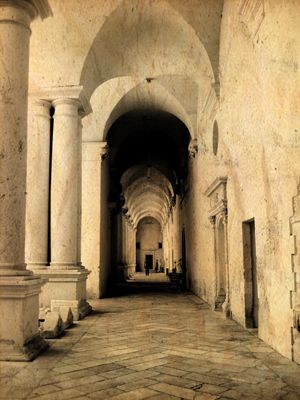
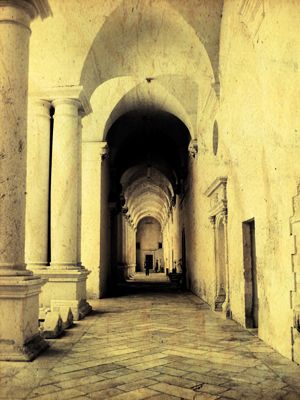


Cavolo che bella texture :O
RispondiEliminaSalvata.
ehilà maestra! Ottimo tutorial su photoshop. L'effetto mi piace. Io non uso photoshop per i miei sfondi e visti i risultati che ottengo potrei dire che Photoshop non è l'unico buono programma di grafica. Però mi piacerebbe aggiornarmi, penso che possa avere delle funzioni che mi tornerebbero utili. Lo sai, ho provato il programma di grafica di cui hai parlato in un post precedente. E' un buon programma, peccato che sono assenti alcune funzionalità basilari se si vuole fare grafica vettoriale. Però quando l'ho provato sapevo già dove metterci le mani visto che ho confidenza con le icone di grafica. Chissà se anche photoshop è intuitivo tramite le icone. Poi è chiaro che usando un programma di grafica si acquisisce malizia nel tempo che va oltre le singole funzionalità. Per esempio la foto finale che hai ottenuto ha questo effetto con vari passaggi. Stessa tecnica a gradienti usata dal sottoscritto per ottenere il mare nell'ultimo sfondo di Vicky.
RispondiEliminaMeravigliosa Creatura!! bravooooo http://www.youtube.com/watch?v=d8sdphoL-8M
RispondiEliminaL'inquadratura e la prospettiva sono perfette. Il tilt-shift in questo contesto ci sta abbastanza bene, oltre a porre l'attenzione al centro della scena crea un effetto di fuoco in linea con le stampe di inizio secolo. Brava come al solito.
RispondiElimina@Bl@ster: il mio intervento tornò utile? Sono contenta! ^_^
RispondiElimina@flid: si, si, vai tranquilli, photoshop è completamente intuitivo, in fondo i comandi si somigliano un po' in tutti i programmi, quindi se vuoi provarlo procurati un giga di spazio e vedrai quante belle cose ci puoi fare :D
@Δημήτριε: οοοχ, σ'αρέσει η ιταλική μουισική; πολύ ωραίο πράγμα αυτό :D
@BoB: grazie, il tilt-shift l'ho usato proprio per creare l'effetto che dici tu, infatti spulciando le foto dei miei nonni ho visto che molto spesso ci sono delle zone sfocate (e non so se dipendono dalle macchine fotografiche di allora o dalle stampe) :)